文章詳情頁
Win7旗艦版怎么調整硬盤分區
瀏覽:18日期:2022-08-28 17:48:10
很多電腦買來只有兩個分區,合理的硬盤分區有很多好處,不同類型的文件都可以區分而來,方便管理互不干擾,下載找文件時也更方便。今天小編就整理了一篇關于硬盤分區的教程,一起來看看這篇教程吧。
Win7旗艦版調整硬盤分區方法:
如果是新硬盤分區:
右鍵計算機圖標,然后打開管理-磁盤管理。右鍵你要分區的硬盤可用空間,點擊新建簡單卷,然后按照自己的需要分配分區的大小就可以了,調整好后一路點擊下一步即可完成新建分區。需要多少個分區依此類推即可。
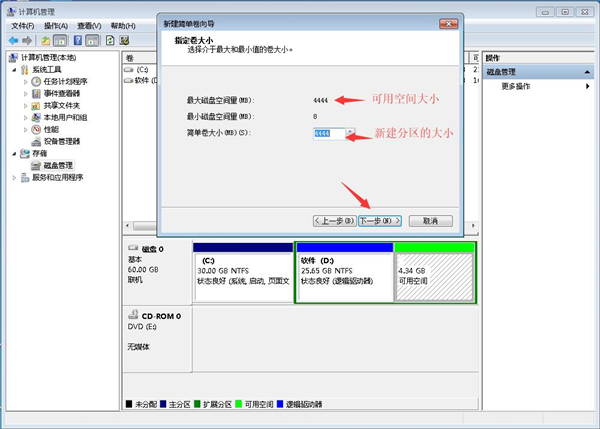
調整分區的大小:
同樣是打開磁盤管理,例如:D盤有25G,F盤只有4G需要把D盤分配一些空間給F盤。右鍵D盤點擊壓縮卷。
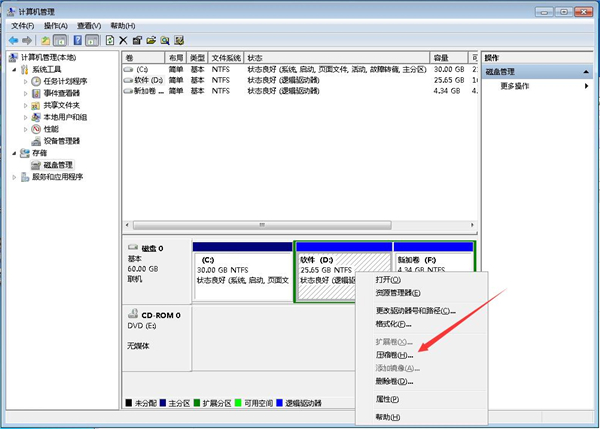
調整需要壓縮的空間大小,之后點擊壓縮。

壓縮完成后會出現一個可用空間,這個可用空間就是可以用來分配給其他分區的空間。
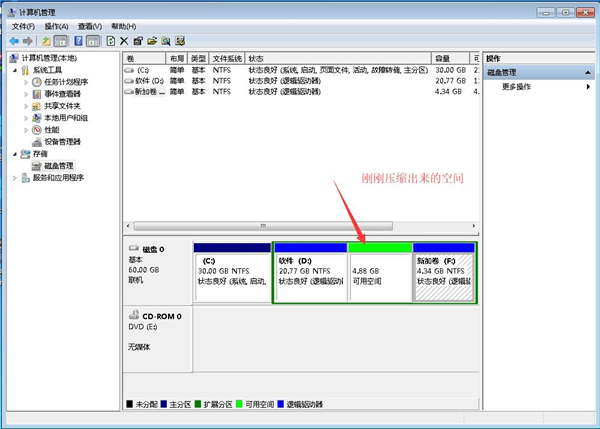
但是win7系統自帶的磁盤管理分區只能分配給可用空間左邊的第一個分區而不能分配給其他,右鍵其他的分區你會發現擴展卷是不能點擊的,這里是把F盤先刪了(就是右鍵F盤刪除卷)因為里面沒有資料,如果有東西的話可以先放到其他盤里面。
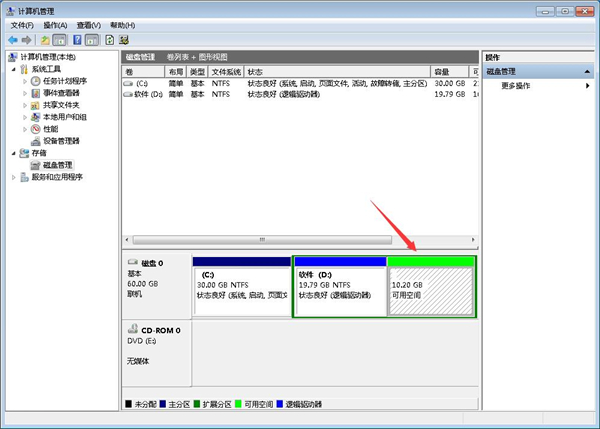
然后在可用空間上新建一個分區即可,調整完畢:
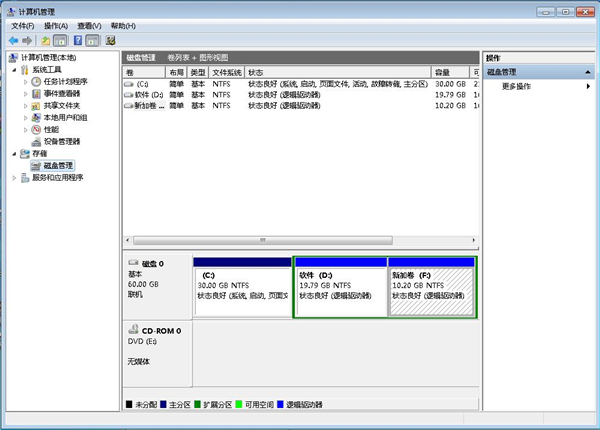
以上就是關于Win7旗艦版調整硬盤分區方法了,好吧啦網還有更多關于Win7系統的介紹噢~
相關文章:
1. Debian怎么更換背景? Debian11 Mate設置桌面背景的技巧2. UOS應用商店不能用怎么辦? uos系統應用商店不能使用的解決辦法3. Centos7下刪除virbr0網卡信息的方法4. grub2引導freebsd詳解5. Debian11怎么添加桌面快捷圖標? Debian桌面快捷方式的添加方法6. 統信UOS個人版(V201030)正式發布 新增功能匯總7. Win10自帶系統怎么清理電腦緩存和垃圾?Win10自動清理緩存教程8. Win11安卓子系統WSA 2211.40000.11.0更新發布 升級至 Android 139. 如何在電腦PC上啟動Windows11和Linux雙系統10. Win10任務欄沒有開始菜單怎么辦?Win10任務欄沒有開始菜單的解決方法
排行榜
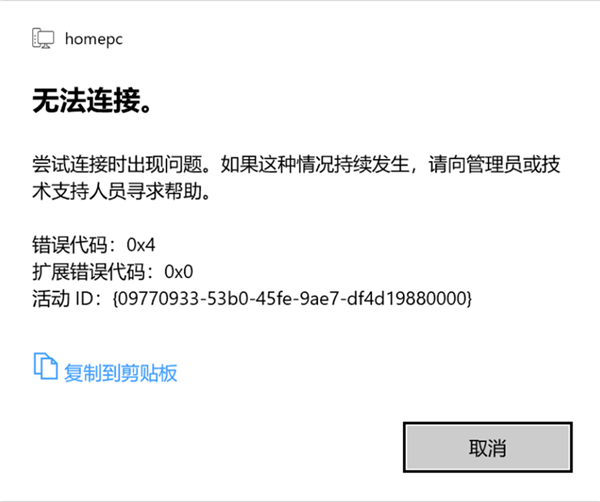
 網公網安備
網公網安備